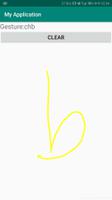让您的生活更轻松的6个Windows高级用户功能
我们大多数人在计算机上工作时并没有使用我们可以使用的全部功能。
定义高级用户的方法有很多种,但总而言之,它是指在日常计算机使用中使用这些功能的人。
虽然其中一些功能对于普通用户来说可能过于先进,但有些功能将使您的计算机的使用变得更加容易。这里有一些方法可以帮助您快速开始成为 Windows 高级用户的旅程。
1. 运行命令
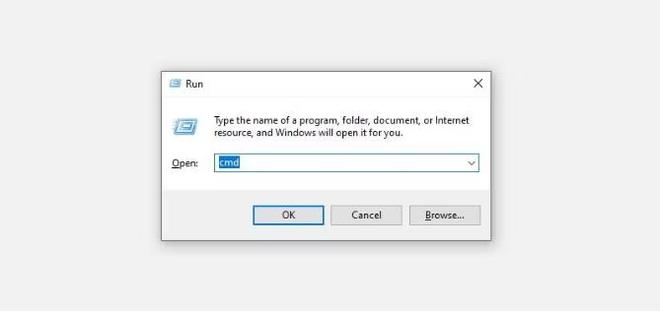
运行功能是一个漂亮的小 Windows 工具,允许用户更快地启动应用程序或特定设置。使用“运行”,用户还可以访问特定的文件夹、文档,甚至 Internet 地址。
用户必须输入他们想要启动的实用程序的缩写版本,然后按 Enter 键。这些简短的形式是预定义的,如果您想启动所需的应用程序,您需要了解它们。或者,您可以参考基本的 Windows 运行命令备忘单来查看各种 Windows 应用程序和实用程序的快捷方式。
例如,要启动命令提示符,用户需要在“运行”文本框中键入cmd并按 Enter 键。
要使用“运行”命令,请按Windows 键 + R,将出现“运行”应用程序窗口。在给定的空白处,输入要启动的应用程序的名称,然后按 Enter。
2.一次访问几乎所有Windows设置(又名上帝模式)
大多数用户不知道还有另一种方法可以在不使用控制面板的情况下访问 Windows 设置。当然,用户可以使用 Windows 搜索查找特定设置,但它很可能不会显示您正在查找的确切设置。
此时,您可以使用巧妙的文件夹技巧从一个菜单访问几乎所有 Windows 设置。这个技巧被称为“上帝模式”,特别容易执行: 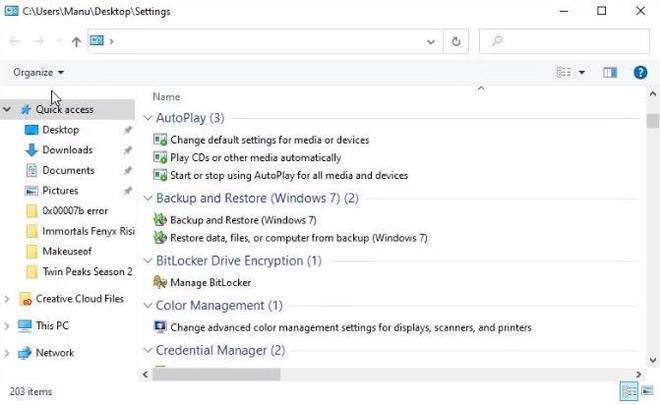
- 右键单击桌面上的空白区域。
- 单击新建 > 文件夹。
- 将新文件夹重命名为:
GodMode.{ED7BA470-8E54-465E-825C-99712043E01C}
- 按 Enter 键,您应该会看到文件夹图标发生变化。
- 双击新创建的文件夹即可访问大量整齐分类的 Windows 设置。
3. 使用服务菜单
服务是在后台运行的程序功能。尽管您可以在任务管理器中看到进程,但 Windows 有一个专用的服务应用程序来查看所有当前正在运行的服务。这包括 Windows 和第三方应用程序服务。
用户想要使用“服务”菜单的原因可能有多种。主要是因为其中一些服务可能会占用您计算机的资源。事实上,您不再使用的应用程序可能仍在后台运行其服务。或者,可能有一些Windows 服务(例如 Superfetch)最好禁用。
以下是使用“服务”菜单的方法:
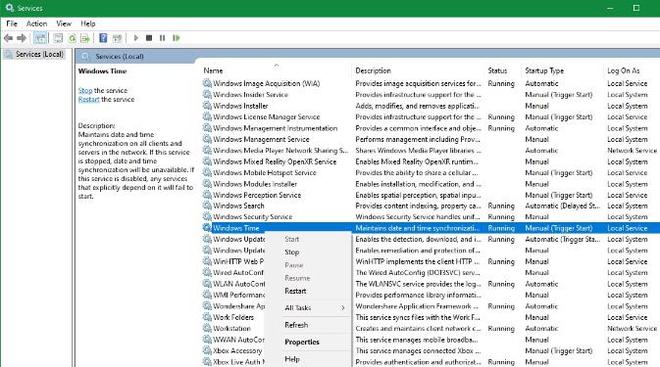
- 在“开始”菜单搜索栏中,键入services.msc。或者,您可以使用Windows 键 + R打开“运行”命令,键入services.msc,然后按 Enter 键启动服务。
- 在搜索结果中,单击“服务”。
- 服务菜单将显示计算机上的所有服务(运行或未运行)。
- 要停止服务,请右键单击该服务,然后单击“停止”。
- 此外,您还可以单击“属性”并将启动类型更改为“已禁用”,以防止其自动运行。
4. 音量混合器
Windows 音量混合器是 Windows 的一项老功能,很多人都不知道。
它允许用户调整桌面上运行的不同应用程序的音量。它还可用于更改用户可能使用的不同音频设备的音量输出。
您可以使用它来静音来自应用程序的持续通知,而无需降低您喜爱的媒体播放器的音量。
音量混合器易于访问和使用:
- 右键单击系统托盘上的扬声器图标。系统托盘位于任务栏的最右侧。它包含其他项目,例如网络等。
- 单击音量混合器。
- 在音量混合器窗口中,根据您的需要调整不同应用程序的滑块。
5. 在启动时运行没有启动时运行功能的程序
虽然防病毒软件等程序会在计算机启动后立即自动运行,但可能有些程序不具有该功能,但您仍然希望它们运行。
那么,有一种简单的方法可以让您在登录后立即运行最常用的程序。这也不仅限于程序。您可以使用此方法来运行优化脚本或启动特定文件。
请确保在继续之前启用查看隐藏文件夹和文件选项。
为此,用户必须将应用程序快捷方式粘贴到 Windows 启动文件夹中:
- 打开文件资源管理器并导航到
C:\Users\YourUsername\AppData\Roaming\Microsoft\Windows\Start Menu\Programs\Startup
- 将快捷方式复制并粘贴到您希望 Windows 在启动时运行的程序。
- 关闭文件夹并重新启动计算机。
6.启动计算机管理
计算机管理界面允许您访问各种 Windows 实用程序设置,例如服务、设备管理器和磁盘管理。
使用计算机管理的主要优点是用户不必打开不同的实用程序来访问计算机的不同方面。
此外,它还包含性能监视器,您可以使用它来查看计算机所使用的资源的摘要。其中包括 RAM、处理器和磁盘使用情况。
要启动计算机管理,请按照下列步骤操作:
- 右键单击“开始”按钮。或者,您可以使用Windows 键 + X访问菜单。
- 从列表中,单击“计算机管理”。
- 使用左侧的导航栏在 Windows 设置的各个部分之间循环。
任何人都可以成为高级用户
Windows 用户还可以使用许多其他此类功能,但其中大多数需要进行一些实验才能发现。
在日常生活中使用这些功能将极大地增强您的 Windows 体验。
除此之外,还必须了解 Windows 命令提示符中使用的常用命令。
以上是 让您的生活更轻松的6个Windows高级用户功能 的全部内容, 来源链接: utcz.com/dzbk/940979.html